Software di configurazione Odot IO-Config
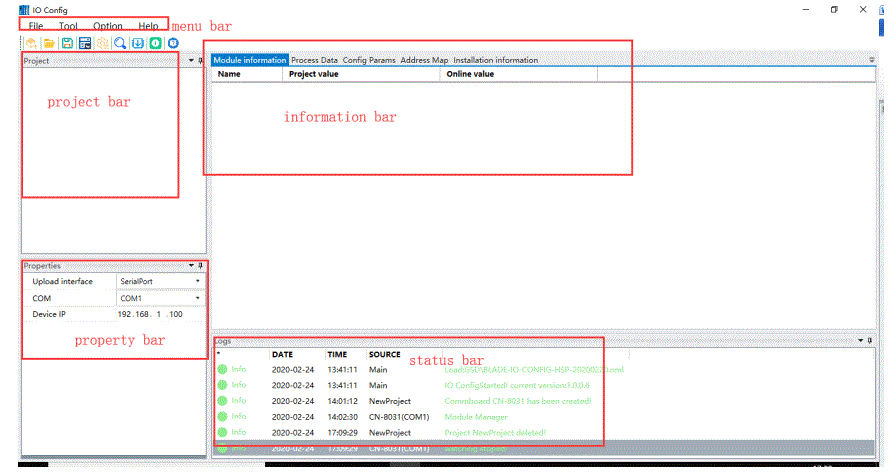
Informazioni sul prodotto
Il software di configurazione IO-Config viene utilizzato per configurare i prodotti IO remoti. Abilita funzioni quali caricamento e scaricamento dei parametri, monitoraggio dei dati di processo, tabella degli indirizzi dei dati view, ricerca dispositivi e aggiornamenti firmware. Quando si utilizza IO-Config per configurare il software, la porta seriale supporta tutti gli adattatori di protocollo per il caricamento dei parametri, la modifica dei parametri di configurazione e il monitoraggio online. La porta Ethernet supporta solo l'adattatore Modbus TCP (CN-8031) per queste funzioni.
Per la trasmissione dei dati e l'alimentazione è necessario il cavo seriale MicroUSB. Alcuni cavi USB mobili hanno solo la funzione di alimentazione e non possono essere utilizzati per caricare e scaricare i parametri dell'adattatore.
Istruzioni per l'uso del prodotto
- Trova il pacchetto di installazione e installa il software IO Config. Aprire il software di configurazione IO Config dopo l'installazione.
- Nella barra dei menu, fare clic su File > Progetto > Nuovo progetto oppure utilizzare il tasto di scelta rapida o fare clic con il pulsante destro del mouse su Progetto > Nuovo progetto nella barra del progetto. Inserisci il nome del progetto.
- Nella barra del progetto, fare clic con il pulsante destro del mouse su NewProject Module e selezionare CN-8031 dalla finestra pop-up. Quindi selezionare una porta di rete o una porta seriale (se si seleziona la porta seriale, selezionare il numero della porta seriale) e fare clic su OK. Nota: tutti i moduli adattatori di rete possono connettersi al software di configurazione per il debug tramite la porta seriale. Solo l'adattatore MODBUS TCP può connettersi al software di configurazione per il debug sia tramite la porta Ethernet che tramite la porta seriale.
- Nella barra del progetto, fare clic con il pulsante destro del mouse su CN-8031 e fare clic su Gestione moduli. Fare doppio clic per selezionare il modulo IO dettagliato che verrà collegato al CN8031 dalla finestra pop-up e fare clic su OK.
- Per aggiungere manualmente i moduli, utilizzare i tasti di scelta rapida Ctrl C (copia), Ctrl V (incolla) ed Elimina (elimina). Selezionare CN-8031 e fare clic sulla scorciatoia Ctrl S per salvare il progetto di configurazione.
- Nella barra delle informazioni, fare clic su Informazioni di base, Dati di processo, Parametri di configurazione, Tabella indirizzi e Informazioni di installazione view Informazioni sul modulo IO.
- Nell'interfaccia Informazioni di base, puoi view il protocollo di comunicazione e le informazioni sulla versione del modulo adattatore corrente, nonché la descrizione del modulo e le informazioni sulla versione del modulo IO.
- Nell'interfaccia Process Data, puoi view il tipo di dati del modulo IO, nonché il valore di monitoraggio online dei dati di ingresso, il valore di monitoraggio online e il valore corrente dei dati di uscita.
Introduzione al software
Il software di configurazione IO Config viene utilizzato per configurare i prodotti IO remoti, che possono realizzare le funzioni del modulo di caricamento e scaricamento dei parametri, monitoraggio dei dati di processo, tabella degli indirizzi dei dati view, ricerca dispositivi, aggiornamento firmware, ecc.
Nota: quando si utilizza IO-Config per configurare il software, la porta seriale supporta tutti gli adattatori di protocollo per il caricamento dei parametri, la modifica dei parametri di configurazione, il monitoraggio online, ecc. La porta Ethernet supporta solo l'adattatore Modbus TCP (CN-8031) per il caricamento dei parametri, modifica dei parametri di configurazione, monitoraggio online, ecc.
Il cavo seriale MicroUSB è necessario per la funzione di trasmissione dati e alimentazione. Alcuni cavi USB mobili hanno solo una funzione di alimentazione e nessuna funzione di trasmissione dati, quindi non possono essere utilizzati per caricare e scaricare i parametri dell'adattatore.
Configurazioni offline
- Quando il dispositivo è disconnesso dal software, l'adattatore di rete e il modulo IO possono essere preselezionati in base alle effettive esigenze del modulo dell'utente e il software genererà automaticamente la tabella di mappatura degli indirizzi dati.
- La modalità offline è progettata principalmente per l'adattatore Modbus e l'indirizzo nella tabella di mappatura degli indirizzi è l'indirizzo di accesso ai dati del modulo IO. Per un altro adattatore di protocollo l'indirizzo IO del dispositivo potrebbe essere generato automaticamente dopo la configurazione nel software di configurazione del sistema della stazione host.
In modalità offline, aggiungendo manualmente il modulo a view la tabella degli indirizzi è la seguente:
- Trovare il pacchetto di installazione, fare clic su Installa software IO Config e aprire il software di configurazione IO Config dopo l'installazione.
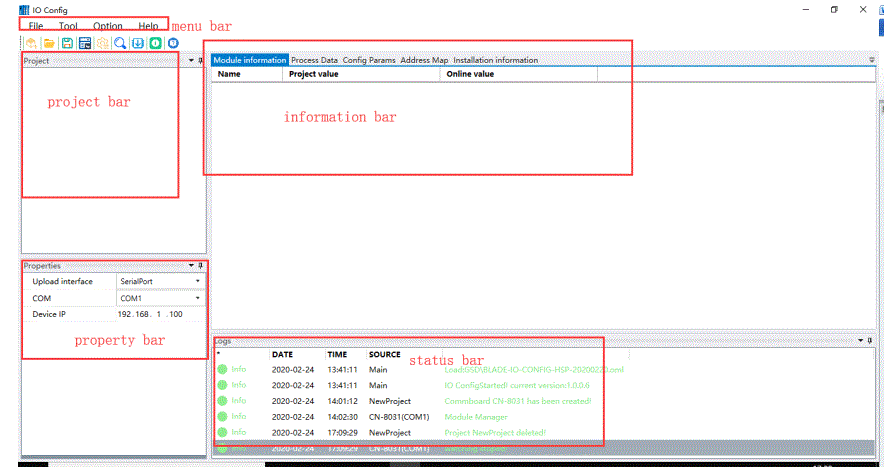
- Clic File→Progetto→Nuovo progetto nella barra dei menu oppure fare clic sul tasto di scelta rapida o fare clic con il pulsante destro del mouse su Progetto→Nuovo progetto nella barra del progetto e inserire il nome del progetto.

- Fare clic con il tasto destro sul modulo NewProject nella barra del progetto e selezionare CN-8031 Nella finestra pop-up, quindi selezionare una porta di rete o una porta seriale (se si seleziona la porta seriale ed è necessario selezionare il numero della porta seriale) e fare clic su OK.
Nota: Tutti i moduli adattatori di rete possono connettersi al software di configurazione per il debug tramite la porta seriale. Solo l'adattatore MODBUS TCP può connettersi al software di configurazione per il debug sia tramite la porta Ethernet che tramite la porta seriale.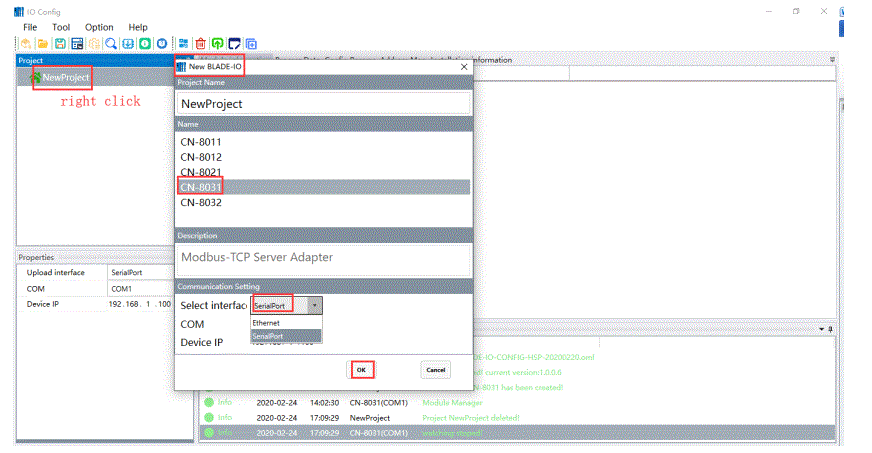
- Fare clic con il pulsante destro del mouse su CN-8031→fare clic su Gestione moduli, fare doppio clic per selezionare il modulo IO dettagliato che si bloccherà con CN8031 nella finestra pop-up e fare clic su OK.
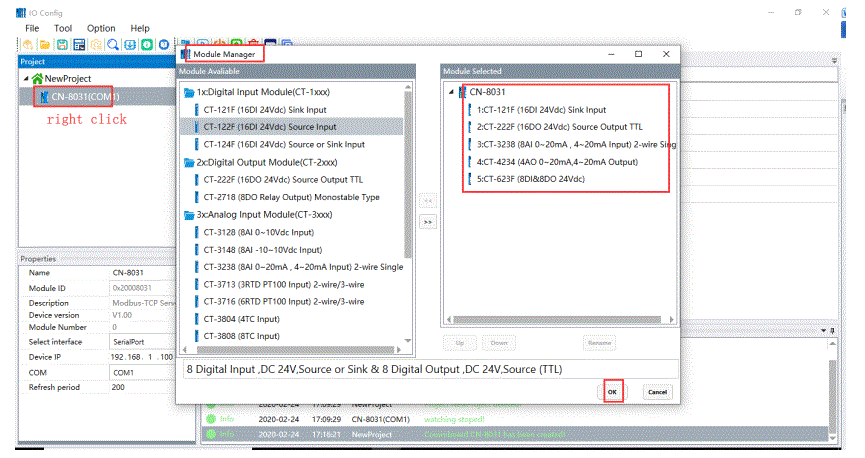
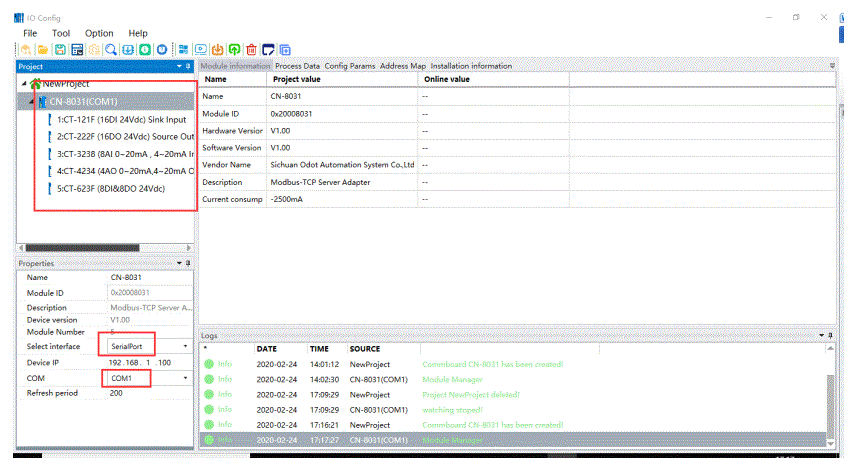 L'aggiunta manuale del modulo supporta i tasti di scelta rapida "Ctrl C", "Ctrl V" e "Elimina" per copiare, incollare ed eliminare il modulo IO. Selezionare CN-8031 e fare clic sulla scorciatoia "Ctrl S" per salvare il progetto di configurazione.
L'aggiunta manuale del modulo supporta i tasti di scelta rapida "Ctrl C", "Ctrl V" e "Elimina" per copiare, incollare ed eliminare il modulo IO. Selezionare CN-8031 e fare clic sulla scorciatoia "Ctrl S" per salvare il progetto di configurazione. - Fare clic su Informazioni di base, Dati di processo, Parametri di configurazione, Tabella indirizzi e Informazioni di installazione nella barra delle informazioni view Informazioni sul modulo IO.
Nell'interfaccia Informazioni di base, puoi view il protocollo di comunicazione e le informazioni sulla versione del modulo adattatore corrente, nonché la descrizione del modulo e le informazioni sulla versione del modulo IO. 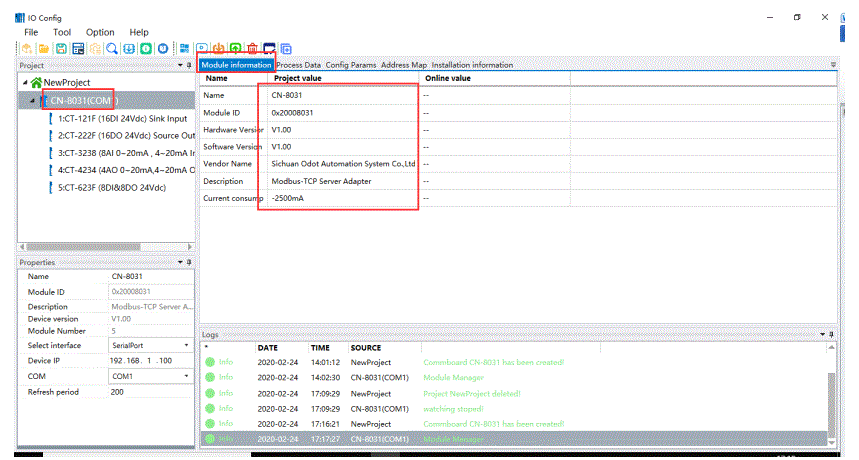
Nell'interfaccia Dati di processo, puoi view il tipo di dati del modulo IO, nonché il valore del monitoraggio online dei dati di ingresso, il valore del monitoraggio online e il valore corrente dei dati di uscita. 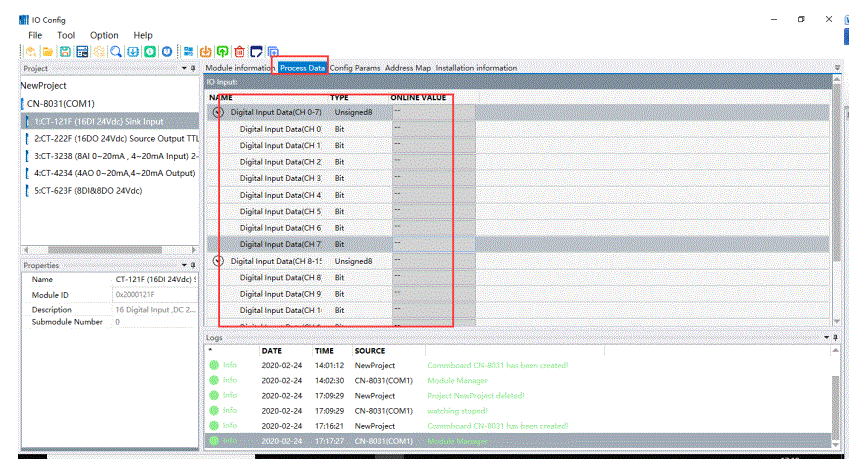 Nell'interfaccia dei parametri di configurazione, è possibile impostare i parametri di configurazione e i parametri di comunicazione del modulo adattatore. È possibile impostare i parametri di configurazione del modulo IO.
Nell'interfaccia dei parametri di configurazione, è possibile impostare i parametri di configurazione e i parametri di comunicazione del modulo adattatore. È possibile impostare i parametri di configurazione del modulo IO.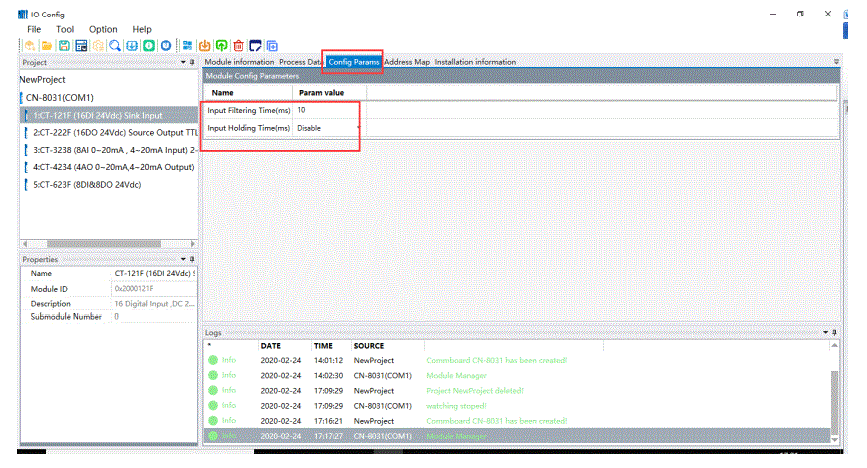
Nell'interfaccia della mappa degli indirizzi, puoi view l'indirizzo del canale del modulo IO. Fare clic sul pulsante di salvataggio della tabella degli indirizzi o sulla scorciatoia "Ctrl M" per esportare la tabella degli indirizzi. E il formato della tabella degli indirizzi è TXT o XLS.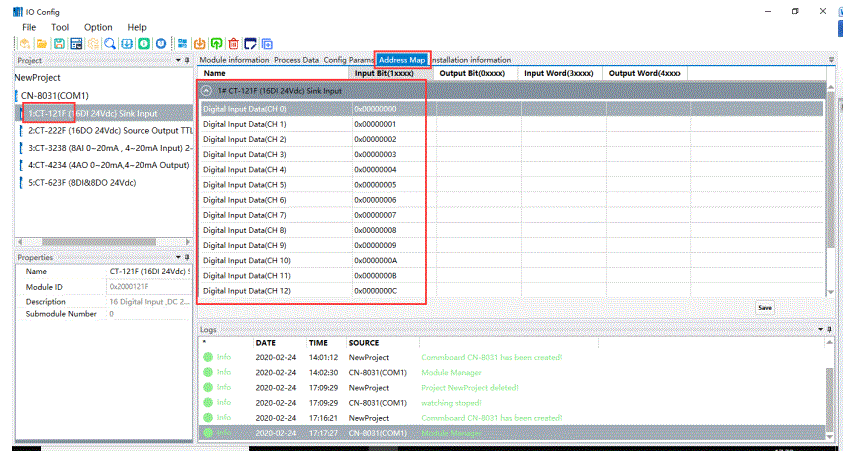
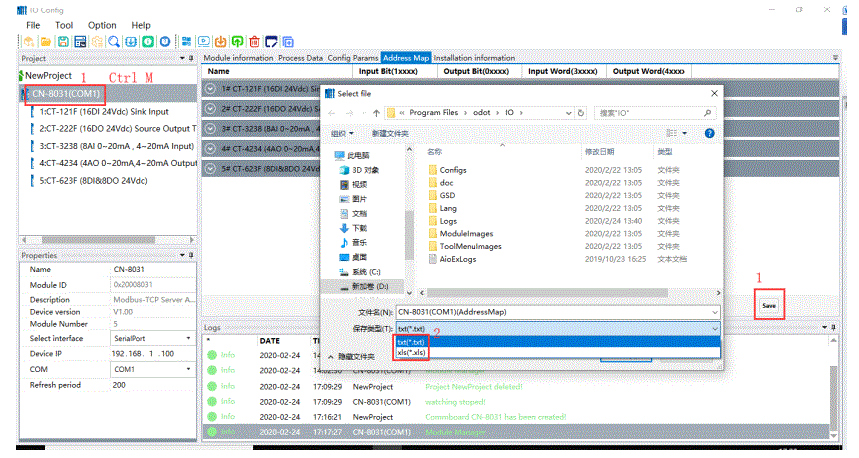
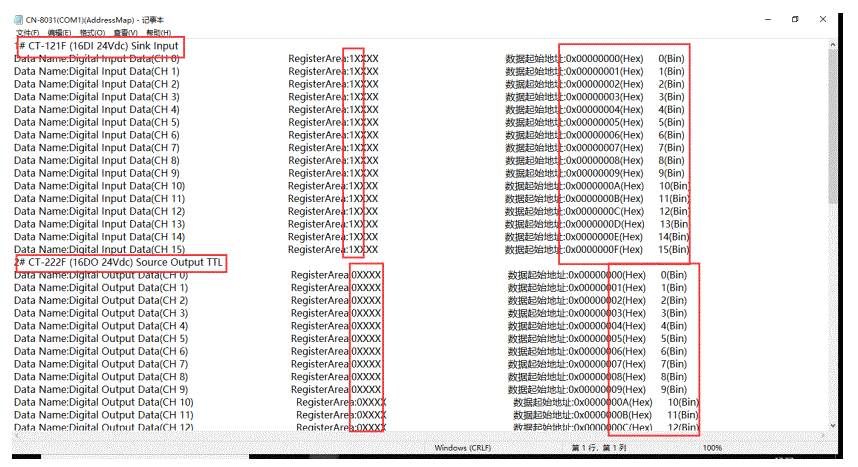
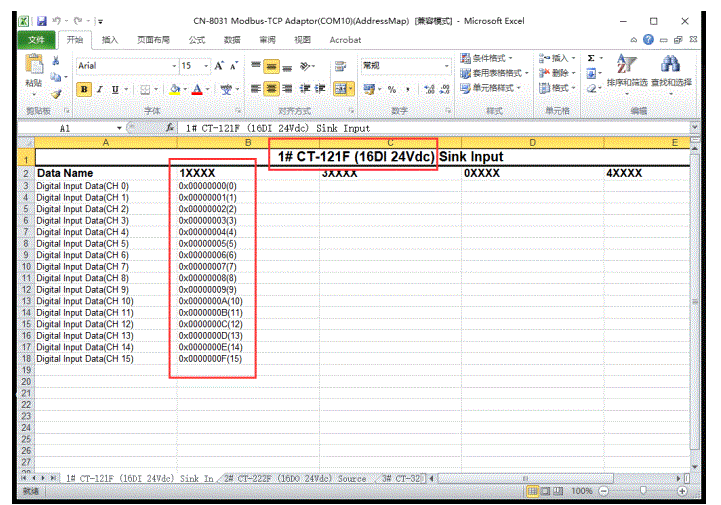
Nell'interfaccia Informazioni sull'installazione, puoi controllare la corrente, le dimensioni e altri parametri del modulo.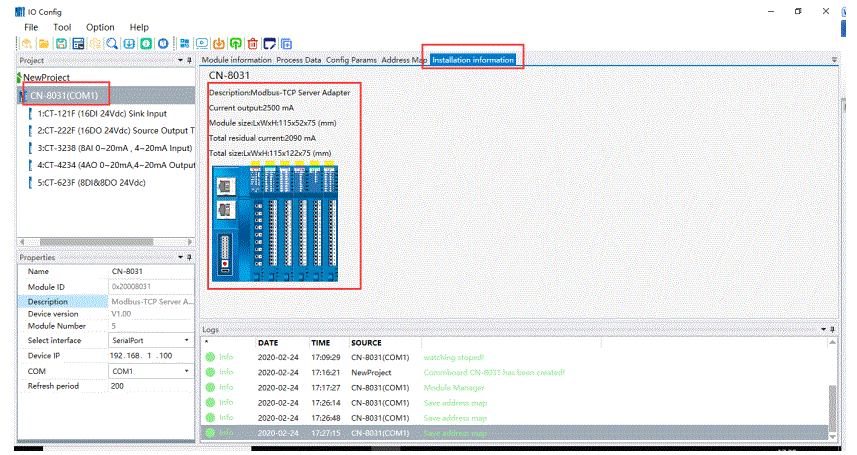
Configurazioni in linea
Fornire alimentazione a 24 V al modulo e collegare il modulo al computer con un cavo Micro USB o di rete (un cavo Micro USB deve installare un driver e la porta COM verrà assegnata automaticamente dopo l'installazione del driver, come COM3).
- Dopo aver installato il software IO Config, aprire il software di configurazione e fare clic su File→Progetto→Nuovo progetto nella barra dei menu oppure fare clic sul collegamento Nuovo progetto oppure fare clic con il pulsante destro del mouse su Progetto→Nuovo progetto nella barra dei menu del progetto e inserire manualmente il nome del progetto.

- Nella barra delle proprietà, modificare l'interfaccia di caricamento selezionando la porta seriale e il numero della porta seriale è COM10 oppure modificare l'interfaccia di caricamento per selezionare Ethernet. L'indirizzo IP del dispositivo: 192.168.1.100 (solo comunicazione MODBUS TCP). Fare clic con il tasto destro sul menu del progetto.
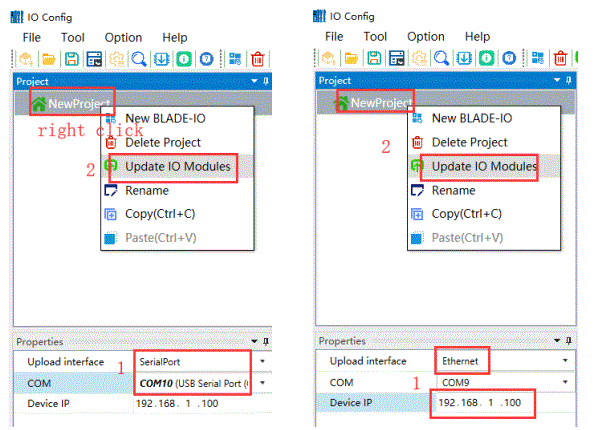
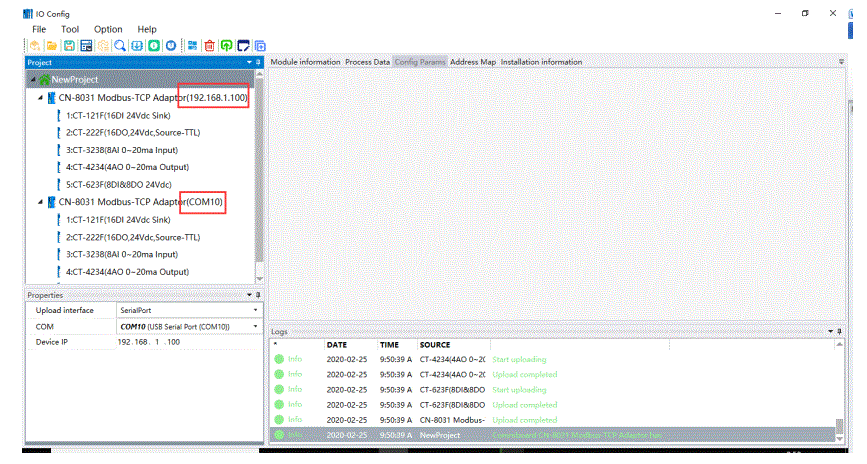 Quando il modulo adattatore è CN-8031 (comunicazione MODBUS TCP), fare clic su Strumento per cercare il dispositivo o fare clic sul collegamento
Quando il modulo adattatore è CN-8031 (comunicazione MODBUS TCP), fare clic su Strumento per cercare il dispositivo o fare clic sul collegamento per cercare il dispositivo, selezionare la scheda di rete locale nell'interfaccia pop-up, quindi fare clic su Cerca dispositivo e tutti i moduli adattatore nella struttura di rete verranno scansionati nell'elenco dei dispositivi. In questa interfaccia, potrebbe view parametri come la versione dell'hardware e del software dell'adattatore, l'indirizzo IP e così via. Quando sono presenti più adattatori nella rete, supporta la funzione "Illuminazione" per trovare il dispositivo, "Download" per modificare l'indirizzo IP dell'adattatore e "Riavvia". Quando è necessario aggiornare il firmware, fare clic su "Aggiorna" per accedere all'interfaccia di aggiornamento.
per cercare il dispositivo, selezionare la scheda di rete locale nell'interfaccia pop-up, quindi fare clic su Cerca dispositivo e tutti i moduli adattatore nella struttura di rete verranno scansionati nell'elenco dei dispositivi. In questa interfaccia, potrebbe view parametri come la versione dell'hardware e del software dell'adattatore, l'indirizzo IP e così via. Quando sono presenti più adattatori nella rete, supporta la funzione "Illuminazione" per trovare il dispositivo, "Download" per modificare l'indirizzo IP dell'adattatore e "Riavvia". Quando è necessario aggiornare il firmware, fare clic su "Aggiorna" per accedere all'interfaccia di aggiornamento.
Facendo clic su "Carica" tutti i moduli IO verranno caricati automaticamente nel menu del progetto.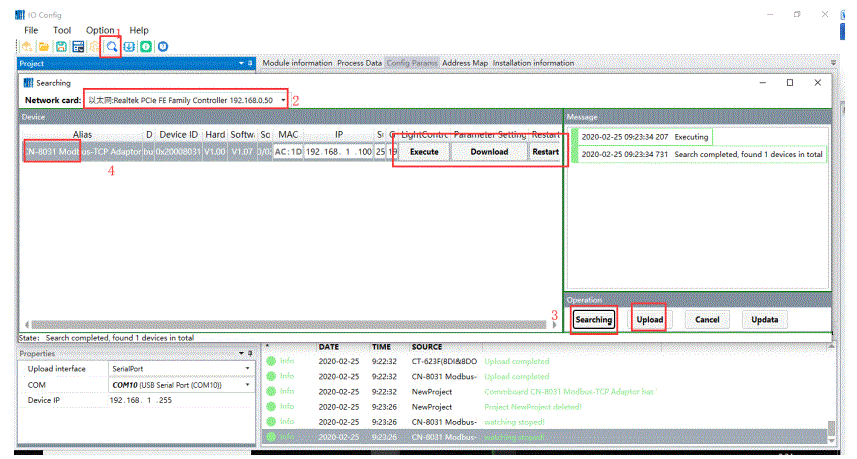
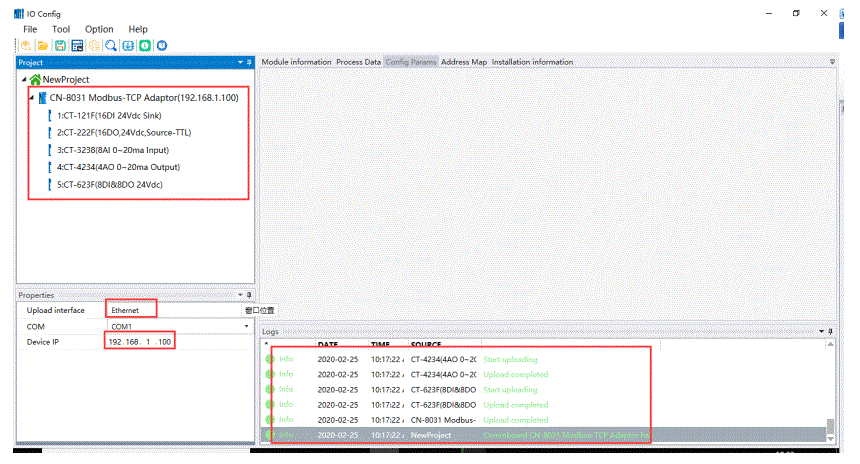 Per il modulo di ingresso digitale è possibile aggiungere manualmente il sottomodulo di conteggio.
Per il modulo di ingresso digitale è possibile aggiungere manualmente il sottomodulo di conteggio. 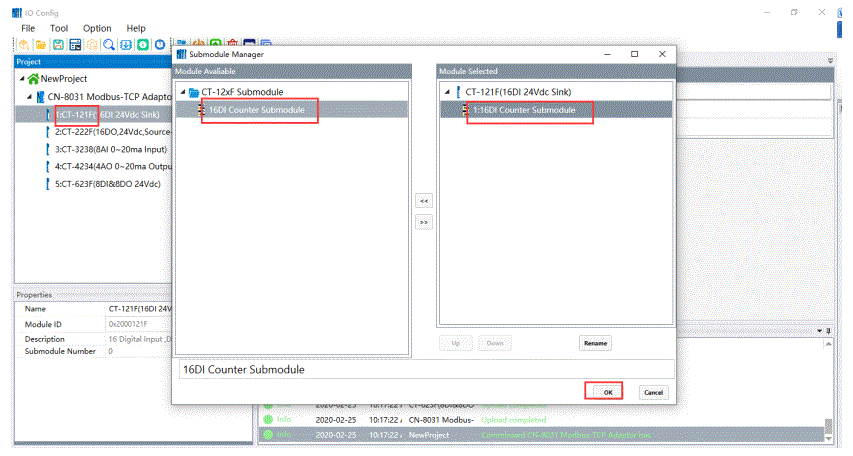 Dopo aver aggiunto un sottomodulo, è necessario fare clic con il pulsante destro del mouse per scaricare la configurazione del modulo o fare clic con il pulsante destro del mouse su CN-8031 per scaricare i parametri IO. Altrimenti, se si fa clic direttamente online, nel menu di stato verrà visualizzato l'errore "il numero di sottomoduli non corrisponde al numero totale di sottomoduli di configurazione".
Dopo aver aggiunto un sottomodulo, è necessario fare clic con il pulsante destro del mouse per scaricare la configurazione del modulo o fare clic con il pulsante destro del mouse su CN-8031 per scaricare i parametri IO. Altrimenti, se si fa clic direttamente online, nel menu di stato verrà visualizzato l'errore "il numero di sottomoduli non corrisponde al numero totale di sottomoduli di configurazione". 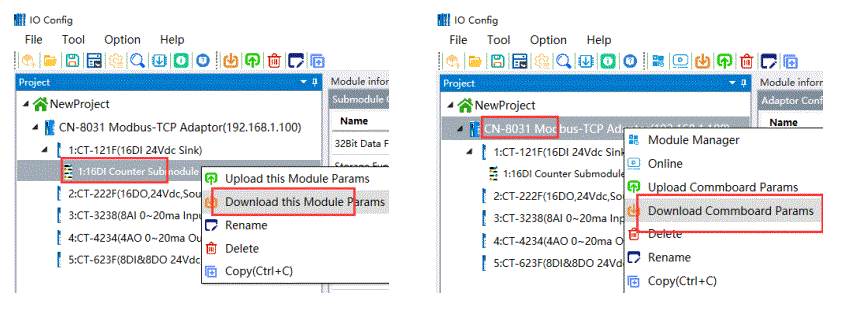
- Fare clic con il pulsante destro del mouse sul modulo adattatore CN-8031 e fare clic su online. Potrebbe monitorare i dati del modulo IO online.
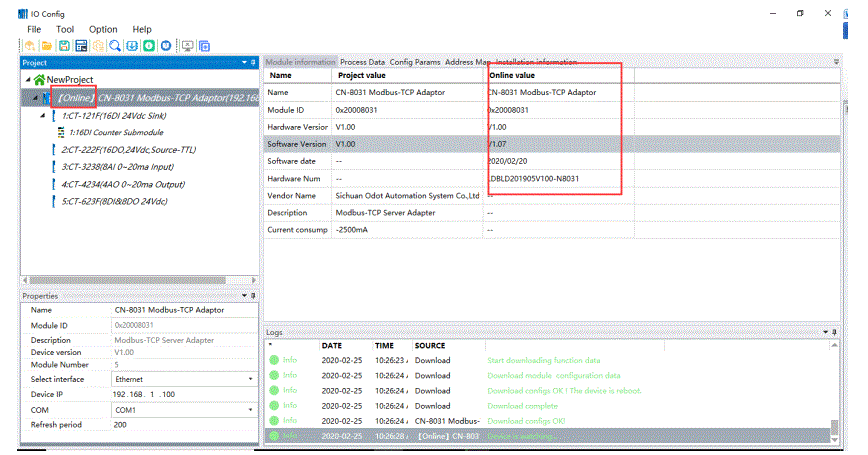 Example: CT-121F nello slot 1, l'alimentazione esterna 24 V CC viene fornita al DI0 di CT-121F. E nell'interfaccia dei dati di processo, il valore di monitoraggio CH0 è 1.
Example: CT-121F nello slot 1, l'alimentazione esterna 24 V CC viene fornita al DI0 di CT-121F. E nell'interfaccia dei dati di processo, il valore di monitoraggio CH0 è 1.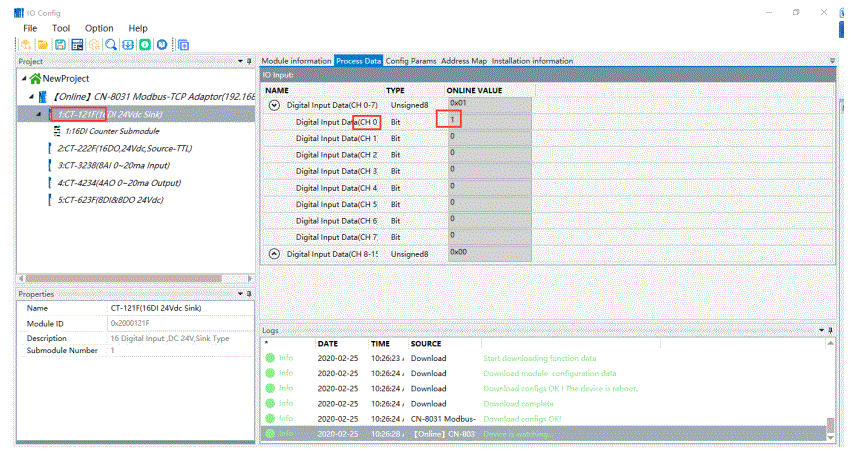 Example: Assegnare il canale CH0 del CT-4234 nello slot 4 a 16#7530= 30000 e collegarlo contemporaneamente al canale CH0 del CT-3238 nello slot 3. Il valore di monitoraggio del CH0 del CT-3238 è 16#3125 .
Example: Assegnare il canale CH0 del CT-4234 nello slot 4 a 16#7530= 30000 e collegarlo contemporaneamente al canale CH0 del CT-3238 nello slot 3. Il valore di monitoraggio del CH0 del CT-3238 è 16#3125 . 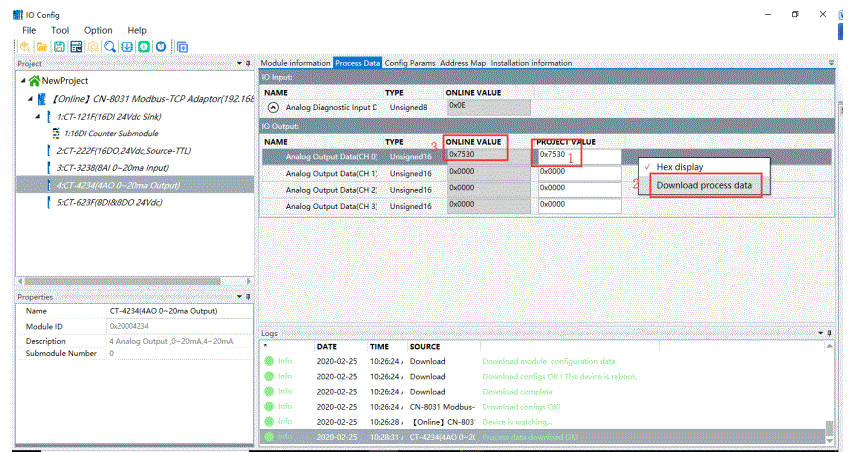
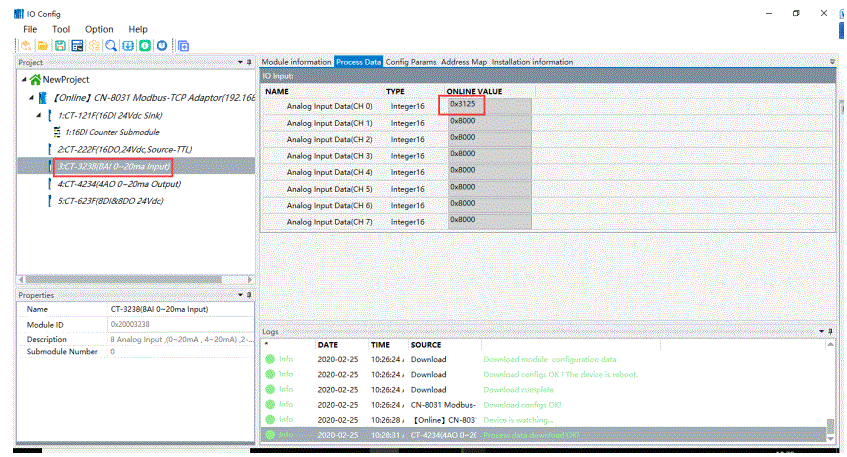
- I parametri di configurazione possono essere modificati nell'interfaccia di configurazione.
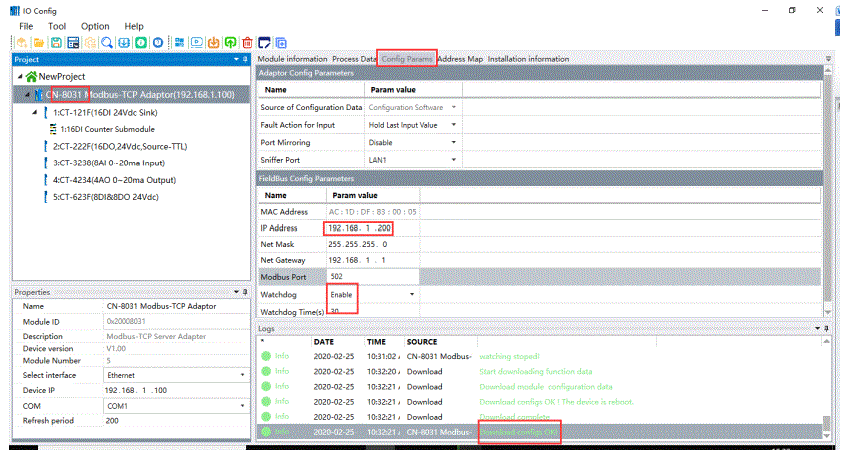
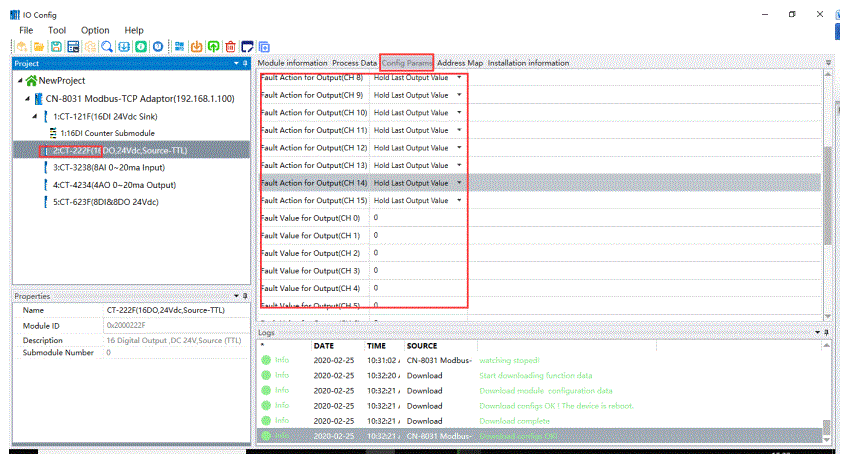 Dopo aver modificato i parametri, è possibile fare clic con il pulsante destro del mouse su CN-8031-Scarica parametri IO nella barra del progetto. Pertanto i parametri di configurazione dell'adattatore e del modulo IO potrebbero essere modificati.
Dopo aver modificato i parametri, è possibile fare clic con il pulsante destro del mouse su CN-8031-Scarica parametri IO nella barra del progetto. Pertanto i parametri di configurazione dell'adattatore e del modulo IO potrebbero essere modificati. 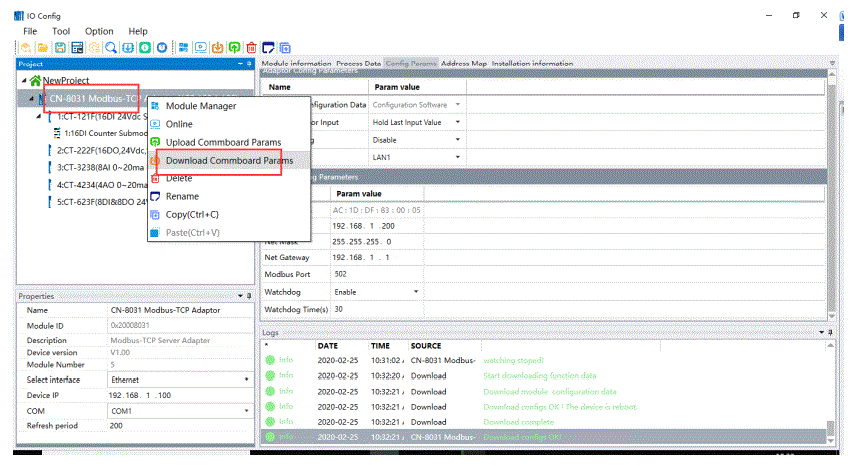 Dopo aver modificato tutti i parametri, selezionare CN-8031 e fare clic sul tasto di scelta rapida "Ctrl S" per salvare il progetto di configurazione.
Dopo aver modificato tutti i parametri, selezionare CN-8031 e fare clic sul tasto di scelta rapida "Ctrl S" per salvare il progetto di configurazione.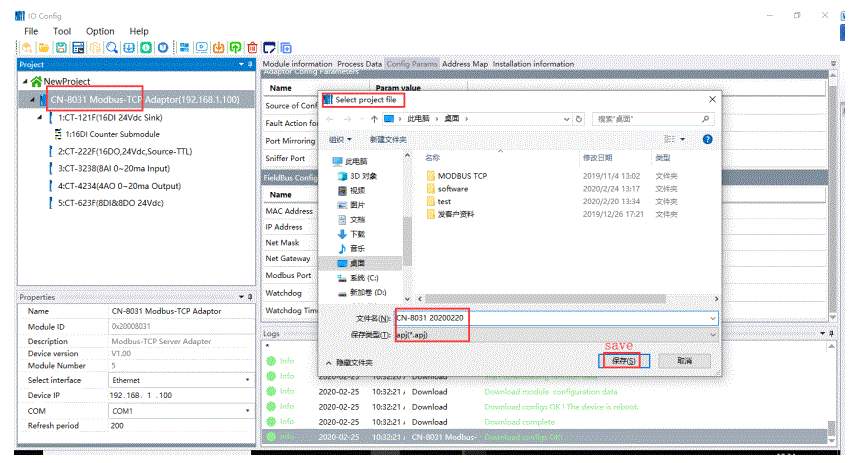
Aggiorna la libreria dei dispositivi files
Aggiorna la libreria dei dispositivi file viene utilizzato per aggiornare il modulo IO del software appena aggiunto. Quando viene rilasciato un nuovo modulo IO, il cliente può importare il modulo IO nel software di configurazione aggiornando solo la libreria dei dispositivi file, quindi non è necessario reinstallare il software di configurazione.
Innanzitutto, copia e incolla l'ultima versione della libreria del dispositivo file di BLADE-IO-CONFIG-HSP-20200213 nella cartella GSD della directory di installazione del software.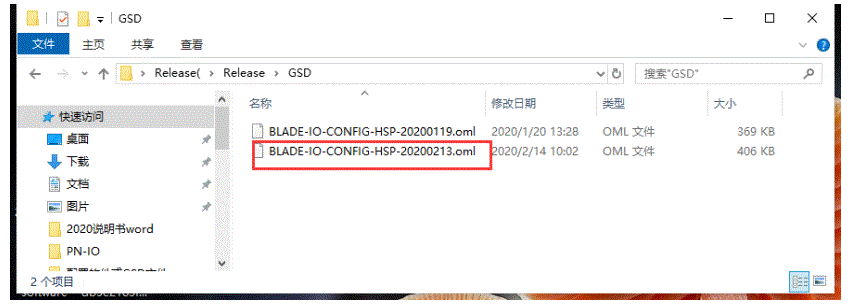
In secondo luogo, fai clic su Opzione-Configurazione o sul tasto di scelta rapida nella barra dei menu. E nella finestra pop-up, trova la nuova libreria file (.oml) in "Path config" e fare clic su Apri per completare l'aggiornamento della libreria dispositivi File.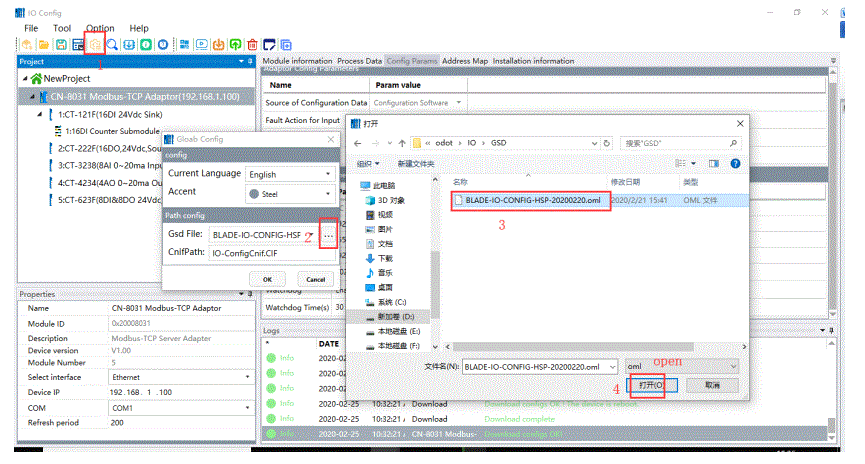
Aggiornamenti del firmware del dispositivo
Nel software IO Config, fare clic su Strumenti→Aggiornamento online o collegamento![]() e nella finestra pop-up selezionare "Porta seriale" (è possibile selezionare Ethernet per la comunicazione MODBUS TCP) e il numero della porta seriale è "COM10". Fare clic su "leggi informazioni" per view le informazioni sulla versione dell'adattatore corrente o del modulo IO.
e nella finestra pop-up selezionare "Porta seriale" (è possibile selezionare Ethernet per la comunicazione MODBUS TCP) e il numero della porta seriale è "COM10". Fare clic su "leggi informazioni" per view le informazioni sulla versione dell'adattatore corrente o del modulo IO. 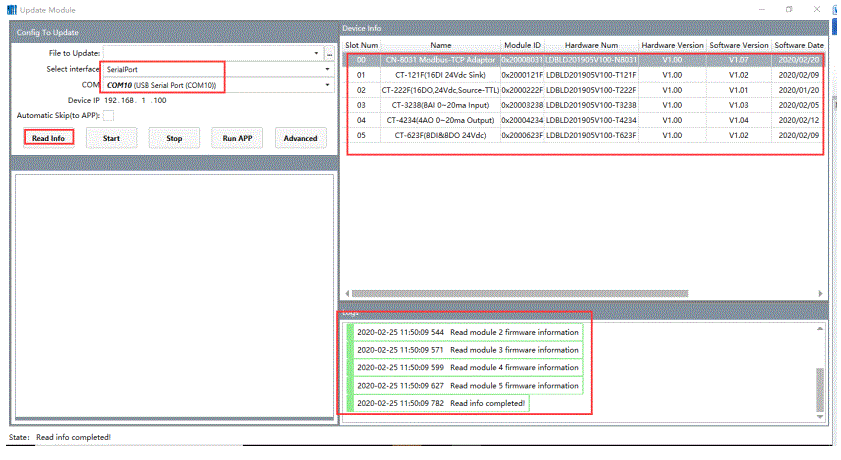 Fare clic sul lato destro dell'aggiornamento filee seleziona l'aggiornamento file (.ofd) del modulo di uscita analogico CT-4234 nella finestra pop-up e aprirlo.
Fare clic sul lato destro dell'aggiornamento filee seleziona l'aggiornamento file (.ofd) del modulo di uscita analogico CT-4234 nella finestra pop-up e aprirlo. 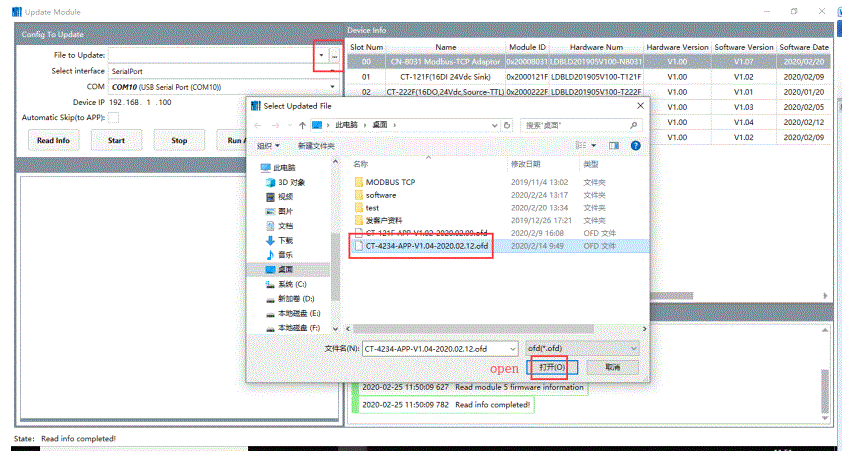
La versione di aggiornamento e altre informazioni potrebbero essere viewed nella parte in basso a sinistra del menu di aggiornamento. E non è previsto alcun aggiornamento per la versione firmware attuale, quindi non è necessario aggiornarlo. Se le informazioni sulla versione non sono coerenti, selezionare lo slot in cui si trova il modulo (contrassegno √) e fare clic per avviare l'aggiornamento.
Nota: se la versione hardware visualizzata nella parte inferiore sinistra del menu è il modulo IO, è necessario selezionare lo slot in cui si trova il modulo (contrassegno √) e fare clic per avviare l'aggiornamento.
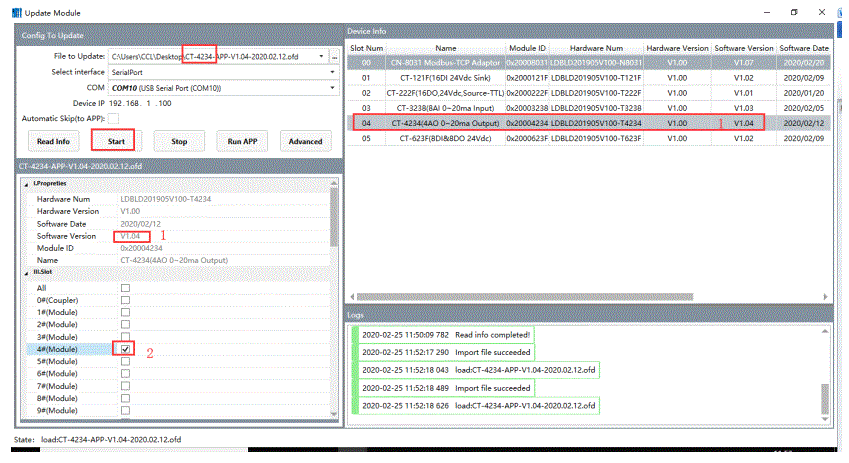 Nota durante l'aggiornamento: è sufficiente fare clic su Avvia per l'aggiornamento, una volta completato l'aggiornamento, è necessario accedere alla modalità APP, quindi è necessario fare clic manualmente su "Esegui APP" o accendere nuovamente il dispositivo.
Nota durante l'aggiornamento: è sufficiente fare clic su Avvia per l'aggiornamento, una volta completato l'aggiornamento, è necessario accedere alla modalità APP, quindi è necessario fare clic manualmente su "Esegui APP" o accendere nuovamente il dispositivo.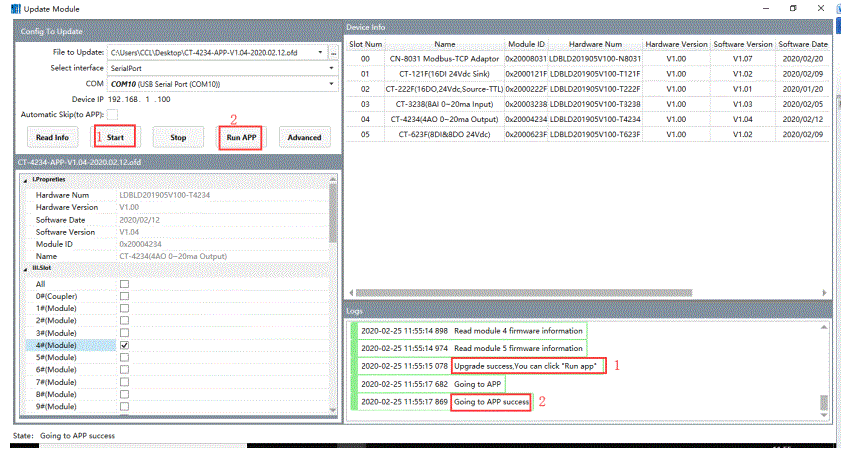
Se è necessario aggiornare solo il firmware di un modulo, è possibile selezionare Salta automatico (all'APP) e fare clic su Avvia per l'aggiornamento, quindi l'APP verrà eseguita automaticamente al termine dell'aggiornamento. Se è necessario aggiornare il firmware di più moduli, non selezionare Salta automatica (ad APP). Facendo clic su Esegui APP al termine dell'aggiornamento di tutti i moduli. 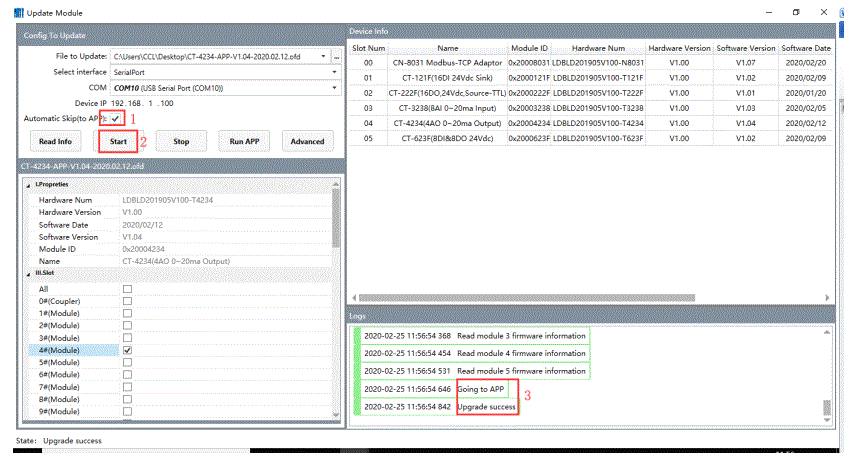
Documenti / Risorse
 |
Software di configurazione Odot IO-Config [pdf] Guida utente CN-8031, IO-Config, software di configurazione IO-Config, software di configurazione, software |
